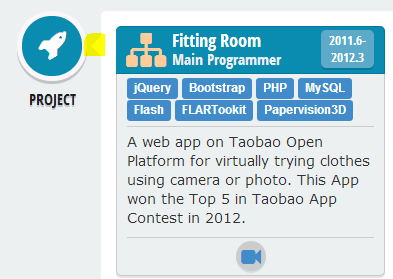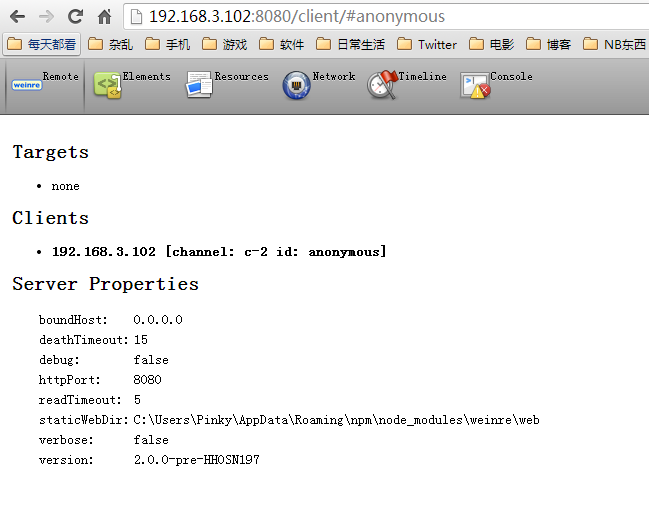前段时间偶然看到一个狂拽酷炫吊炸天的在线交互式简历,突然觉得咱也应该做个高大上的简历,这样以后想找工作的时候也方便,在线简历既方便别人又显档次,实乃装逼利器,哈哈!不过人家的这个技艺过于高超,不太适合我。。。最终还是决定网上找找顺眼的模板,参考下人家的主题瞎改改。最终的效果可以看这里,手机端也支持的哟!虽然是参考人家的主题,但我可没有直接复制粘贴人家的代码,而是带着一颗学习的心情去抄袭的(这一刻腾讯灵魂附体。。。),这也算是我第一次用Yeoman的一个小实践。下面就简单谈谈抄简历,哦不,做简历的过程中遇到的一些问题吧。
Bootstrap3和FontAwesome4:你若更新,我就跟随
用Yeoman的yo webapp生成项目脚手架的时候,它默认搭配了Bootstrap的v3版本,我就想着那就玩玩新版本看看呗,还没试过呢,后来用bower install装FontAwesome的时候,默认装的也是最新的v4版本,我想着,那也玩玩呗。这一玩不要紧,玩出很多麻烦事,这俩好基友的升级都带来了很多的变动。说说最明显的吧,最不习惯的栅格布局的样式span*更名为col-md-*了,字母都要多打几个。这里的col自然就是column,md代表middle devices即中等屏幕的设备(width>=992px),这样的命名显然更有意义。有中等设备当然就有其他的,除了col-md-*,还有:
col-xs-*:xs代表extra small即超小屏幕的设备(width<768px)col-sm-*:sm代表small devices即小屏幕的设备(width>=768px)col-lg-*:lg代表large devices即大屏幕的设备(width>=1200px)
分这么清显然是为了适应不同的设备,虽然我也没搞清楚具体怎么用他们(只会用col-md-*的路过。。。),但不明觉厉啊!详细情况可以看文档。这大概是改动最大的地方了,因为最常用的span*已经一去不复返了。另外,container-fluid和row-fluid也没了,直接简化成container和row,也就是说默认都是流式布局,按百分比分配宽度了。从这些改变可以看出,移动端的体验优化是越来越重要了,一切为了响应式啊!所以用v3版本以后,很多地方还是先查文档保险点,官方也给了一个v2到v3的升级指南。说了半天Bootstrap,下面说说它的好基友FontAwesome,这玩意的最新版v4变动也超级大。以前都是简单的icon-*搞定,现在变成了fa fa-*,又要多打字母你这不是坑爹吗!这么命名的原因官方解释说是为了让命名更consistency and predictability,然后更是给出了fa-[name]-[shape]-[o]-[direction]这个统一的规则。详细可以看看官方的简单例子,比如说fa-bookmark是实心的图标,加个-o变成fa-bookmark-o图标就成空心的了。我本来的理解的是,所有图标都可以按这个规则变化,事实往往都是出乎意料的,官方只是提供了这么一种规则让你一看名字就能猜到意思,图标还是那么多,不是每个图标都有各种变种。。。改个命名整出这么多名堂,后来我在用Bootstrap的轮播时才发现真相:FontAwesome为啥改名?因为——好基友Bootstrap的图标改名啦!!!Bootstrap原先的图标也是icon-*,现在变成了glyphicon glyphicon-*。嘿嘿,懂了没!
另外插一句,如何在sass-bootstrap里使用FontAwesome呢?这里我也折腾了半天,搜索后有很多方案,但有些方案经过Grunt一build还是会出问题,最后参考Bootstrap解决。在Yeoman默认生成的scss文件里头部有这么俩句:
1 | $icon-font-path: "../bower_components/sass-bootstrap/fonts/"; |
那么模仿它,我们加上:
1 | $fa-font-path: '../bower_components/font-awesome/fonts/'; |
另外,修改Gruntfile.js里配置copy任务里的src,在'bower_components/sass-bootstrap/fonts/*.*',后面加上'bower_components/font-awesome/fonts/*.*'即可,这样livereload和build后都可以正常使用了。
border:会画三角形这种事情我会随便说吗
经常看到一些div的边框旁边带一个小三角形,如下图黄色高亮区域:
好久好久以前我曾以为是图片做的,用了Bootstrap以后我知道CSS可以做这个效果,但一直没深究,这次才发现原来border配合:before就可以做哇!长姿势啦!至于如何更好的理解这个写法,请参考这篇文章,讲的非常好,看完以后脑子里就会留下那个四种颜色组成的正方形图案,You got it!简单来说,将一个div的宽高都设置为0,然后border的宽度就是要三角形的“垂线”的长度,要实现三角形效果,两步就行:将不需要的边的border宽度设为0,其他不显示的边颜色设为透明。妈妈再也不用担心我画三角形了!(最近好像改成爸爸再也不用担心了。。。)
Usemin+rev:不是只有Rails才有Asset Pipeline哦
一看到min,过去我只知道CSS和JS可以min,就是将CSS的空格乱七八糟的去掉然后压缩成一行,JS进行变量替换去空格一类的也压成一行,就是所谓的uglify/concat这些库做的事,但观察了下这次Yeoman生成的这个Gruntfile.js内容明显更丰富。先来说说带min的就有好多grunt任务:cssmin/imagemin/svgmin/htmlmin,第一个就不多说了,第二个就是压缩你的图片,个人经验一般能减少个几KB,第三个压缩svg格式的文件,第四个是我最不能接受的,尼玛连HTML文件也能压缩。看了下这个的配置参数,很变态的说,可以去空格这就不说了,居然可以去掉HTML标签属性的引号,这居然不违反语法。。。反正被这玩意一压缩,你的HTML文件大概只剩下几行了。
Usemin这玩意也很牛逼,看看Yeoman生成的HTML文件里,有类似:
1 | <!-- build:js scripts/plugins.js --> |
没错,想必已经猜出作用了,这玩意可以build的时候把里面这些个文件压缩合并成一个文件,文件名就是上面指定的scripts/plugins.js,高大上啊,很像Rails里的功能有木有!除了JS,CSS也是支持的哦!另外,这玩意在配合grunt-rev插件,更牛了,举个例子,上面这个代码块最后build生成的可能是:<script src="scripts/20bdd8fe.plugins.js"></script>,看到前面的hash没,每次内容一变动就会自动hash,这玩意就是Rails啊,防止浏览器缓存的利器!不仅JS可以这样,CSS也有效,更变态的是图片字体文件神马的也可以这样,有没有很带感!
另外,有个地方值得一说,刚开始我把图片放在app/images/文件夹下,build以后很显然文件名也加了hash,但HTML里是直接引用文件名的,怎么办,直接报一堆404找不到图片哇!经过一番搜索发现,修改Gruntfile.js里usemin这一块,将options改为:
1 | options: { |
加上images文件夹即可,usemin会自动替换HTML代码里的img标签的src属性为hash过后的文件名!
AutoPrefixer:让各种CSS3前缀都玩蛋去吧
前端的达淫们最闹心的就是浏览器不兼容吧,为了实现一个CSS3效果各种前缀都要记一遍,什么-webkit-*啊,-moz-*啊,-ms-*啊一类的,写好多,这就不是多打几个字母的问题了,而是多打几行字母的原则性问题!当然,为了解决这个问题,出了好多种方案。比如Compass提供很多mixin用来解决这个,比如Sublime Text有插件可以帮你自动输入这些等等。而AutoPrefixer比起这些现有的方案显得更直接更暴力:一不用你自己输,二不用编辑器帮你输,三你连看也看不见了。是的,有了它,以后你只用记住标准的CSS写法,不用管各种前缀了。配合grunt-autoprefixer插件,简单配置即可实现build的时候自动帮你生成闹心的前缀插入到CSS文件中去!比如可以这么配置:
1 | options: { |
这样,主流的浏览器的最新三个版本都可以得到兼容,更复杂的配置选项可以参考它的主页,虽然很多我也没太搞清楚。有时你这么操作了然后build后你“审查元素”发现,哎呦没自动生成嘛!博主是坏人!不要惊慌,官方自称根据网站Can I Use的数据自动判断浏览器版本需不需要前缀,如果没生成,那说明最新的三个版本的浏览器都已经告别前缀,支持标准的CSS写法啦!有人还要问,那去哪查CSS3标准写法呢?MDN!
响应式布局:什么样的宽度就整什么样的样式
如此高大上的简历不支持手机浏览你好意思嘛!没错,必须得支持!那就得说说CSS的响应式布局了。以前虽然也知道这个概念,也一直知道Bootstrap就有很多样式是支持响应式的,但一直没有深入研究。其实响应式布局就像标题说的那样简单,就是定义什么样的宽度下套用什么样的样式。比如下图:
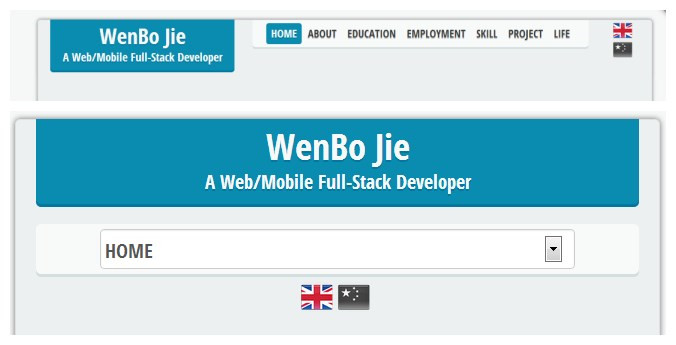
上面当页面宽度比较大时显示长的板块导航,当页面宽度缩小到一定程度时,长条导航显然已经不太方便操作,这时自动变成下拉菜单导航框,用户体验一下子就来了有木有!那么CSS文件怎么写呢,其实很简单,如下:
1 | .nav.normal { |
其中的@media代表Media Queries,用以查询当前打开页面的是什么设备,什么宽度,后面的all就是所有设备,除此之外还支持很多Meida Type,可以看上面那个文档深入了解一下,不过我感觉好像用处不大的样子。接着后面的括号很像CSS的写法,(min-width:992px)即最小宽度是992,代表设备的宽度是大于992的,那下面的(max-width:992px)自然就是设备的宽度是小于992的。这段代码的意思很容易理解,.nav.normal在小于992时隐藏,大于992时显示。就是这个事嘛!对了,使用时记得在HTML文件里加入viewport的meta:<meta name="viewport" content="width=device-width">,这样才能支持哦!当然,除此之外,响应式还有很多别的措施,比如,提供不同大小的图片供不同尺寸的设备显示等等。总之可以理解为功能和交互的graceful degradation,在尺寸有限的情况下尽量保证功能并提供好的交互体验。大家可以用电脑和手机分别浏览下我的简历看看区别!
weinre:我是远程的Webkit Dev Tools
既然要做响应式,少不了调试手机端的样式什么的,weinre就是干这个事的,让你的移动端浏览器也拥有类似Chrome的Webkit Dev Tools。不过使用起来稍稍有那么一点点繁琐,首先使用npm -g install weinre来进行安装(ubuntu用户请自觉sudo),接着使用weinre --boundHost 0.0.0.0启动服务,用这个参数绑定所有IP地址,这样手机端才能访问,默认会在8080端口启动。当然还有很多别的参数,可以用weinre -?查看。打开以后,访问http://192.168.3.102:8080/(请自觉替换自己的IP地址),这个界面有简短的教程可以浏览。简单说,这玩意需要你的HTML里包含一个JS文件才行,比如<script src="http://192.168.3.102:8080/target/target-script-min.js#anonymous"></script>,那么将这一行加入你的HTML中,然后用手机端访问网页。这时,打开前面文档里显示的地址http://192.168.3.102:8080/client/#anonymous,就会看到下图:
一旦包含那个JS的页面被访问,这里的“Targets”就不再是none,将会是访问页面的设备的IP地址。另外注意这个图的各个菜单,是不是很熟悉啊,没错,这和Chrome的Dev Tools工具是一模一样的啊!开始调试吧,不用将手机插到电脑上,只要在一个局域网内访问页面即可哦!不过要注意的是,这玩意功能没有Chrome的调试工具多,而且稍稍有点慢,不过调调CSS足够了。
另外,还有一个值得一说,Grunt是有live-reload功能的,也就是一旦修改源文件并保存,浏览器会自动刷新重新加载最新的结果。万万没想到,这个功能对手机端也有效,快试试吧。同时用电脑和手机打开页面,然后电脑修改源文件保存,享受电脑和手机端浏览器同时刷新的快感吧,这玩意是多设备调试的神器啊!对了,记得将Gruntfile.js里的绑定地址也改为0.0.0.0哦,否则除了本机别的设备是访问不到页面的哦。。。
总结
差不多就是这样了,简历的源码在此。为了让其使用Github Pages显示,我建立了gh-pages分支,每次在master分支开发完后,运行grunt build生成production,这时网站会build好放在dist目录下,然后切换到gh-pages分支,运行build.bat(我就用Windows开发,你打我啊!)将会把没用的文件删除,将dist目录的东西放在根目录,这样Github Pages就可以正常显示了。还有个发现,一旦Github上的个人网站绑了自己的域名,别的项目的页面也都变成自己域名底下了,比如这个简历,好爽啊~